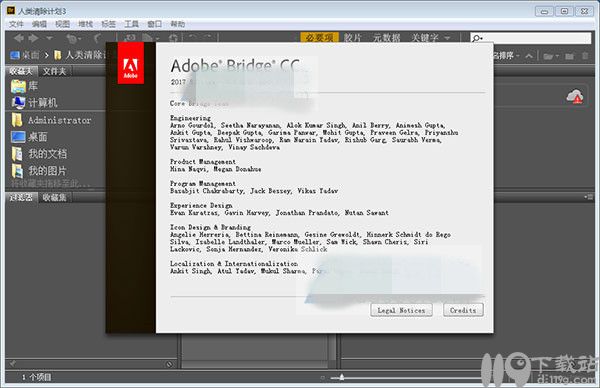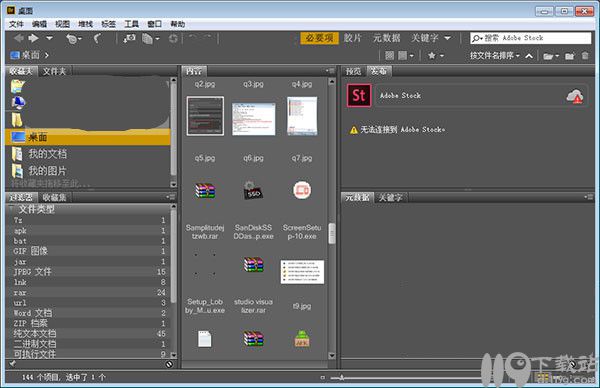文件浏览器adobe bridge cc 2017,软件是adobe公司最新推出的一款功能强大的文件浏览器,用户通过它可以很轻松的查看、搜索、排序、管理和处理图像文件,还可以使用文件浏览器adobe bridge cc 2017来创建新文件夹、对文件进行重命名、移动和删除操作、编辑元数据、旋转图像以及运行批处理命令, 以及查看有关从数码相机导入的文件和数据的信息,从而让用户可以更好的管理图片。
文件浏览器adobe bridge cc 2017除了对软件的性能进行了优化外,同时新增加了部分实用功能。比如:支持从Bridge将原始图像上传到Adobe Stock。用户还可以使用“快速搜索”框搜索高品质 Adobe Stock 插图、矢量图和照片。文件浏览器adobe bridge cc 2017目前可检测内存容量大于64 GB的数据卡。“元数据”面板中缺少BMP和GIF文件的尺寸已经得到修复等等,使得用户的图像处理流程更加简便快捷。
特别说明
小编这里提供的是adobe bridge cc 2017中文下载,包括32位和64位的两个版本,并附带了相应的补丁,可以完美成功激活软件,详细的安装图文教程可参考下文操作。
bridge cc 2017新功能介绍
一、将原始图像发布到 Adobe Stock
在以往发行的 Bridge CC 2015 版本 6.3.1 中,曾引入了一项新功能:通过新的“发布”面板,可轻松地将 JPEG 照片上传到 Adobe Stock。本次发行的 Bridge CC 2017 已针对这项功能进行了拓展,即,支持从 Bridge 将原始图像上传到 Adobe Stock。
如今,当您将原始图像从“内容”面板拖动到“发布”面板时,Bridge 就会显示一个对话框,让您确认是否要将原始图像转换为 JPEG 以便上传。在得到您的确认后,Bridge 将通过 Camera Raw 增效工具,把原始图像转换为 JPEG。上传后的 JPEG 图像(从原始图像转换而来)会显示在 Adobe Stock Contributor 门户的“上传”页面中。
注意: Bridge 只能将 Adobe Camera Raw 支持的原始图像格式转换为 JPEG。
二、搜索 Adobe Stock
除了在 Bridge 或您的计算机中搜索资源外,您还可以使用“快速搜索”框(位于应用程序栏右侧)搜索高品质 Adobe Stock 插图、矢量图和照片。搜索时,系统会使用默认 Web 浏览器将结果显示在 Adobe Stock 网站上。
若要在 Adobe Stock 搜索与 Windows (Win)/Spotlight (Mac) 搜索选项之间切换搜索,请使用“快速搜索”框中的下拉列表。
三、错误修复和改进
修复了以下与设备检测有关的主要客户问题:
Bridge CC 2017 目前在 Mac OS 10.11 上可识别以下设备类型:
在 PTP(图片传输协议)或 MTP(媒体传输协议)模式下连接的设备(例如,摄像头或 Android 设备)
iDevice(例如 iPad 或 iPhone)
Bridge CC 2017 目前可检测内存容量大于 64 GB 的数据卡。
在这个发行版本中,修复了以下错误:
在设置了双显示器的 Mac OS X 10.11.6 上浏览文件夹和媒体时,Bridge 崩溃。如今,Bridge CC 2017 在此设置环境中不会崩溃。
“元数据”面板中缺少 BMP 和 GIF 文件的尺寸。如今,Bridge CC 2017 可以在“元数据”面板中显示这些文件类型的尺寸。
bridge cc 2017安装教程如下
第一步:安装软件前,请先将电脑的网络断开,直接禁用本地连接或者拔掉网线,以免安装时需要用户登录Creative Cloud帐号;
第二步:下载本站提供的adobe bridge cc 2017原程序,并解压出来,运行“Set-up.exe”开始安装,由于第一步断开了网络,安装过程将会全自动运行,默认安装到c盘;
第三步:成功安装后,先不要运行软件,打开软件包中的bridge cc 2017补丁,由于找不到软件名称,用户可以自定义名称,如下填写,再点击“Install”按纽,小编亲测绝对可用;
custom
adobe bridge cc
bridge-cc-win-gm
7.0.0
第四步:选择bridge cc 2017安装目录下的的“amtlib.dll”即可。
amtlib.dll文件默认目录【C:\Program Files\Adobe\Adobe Bridge CC 2017】
成功,可以看到OK。
这里软件提示是否编辑painter.ini,选择编辑,加入两行代码即为中文版本;
找到PersonGUID=xxxxxxxxx@AdobeID那一行,然后在下面加上:
ForceLanguage=1
Language=zh_CN
第五步:打开开始菜单,搜索“adobe”再选择“Adobe Bridge CC 2017”就可以无限制免费使用啦。
使用方法
一、使用 Camera Raw
相机原始数据文件包含来自相机图像传感器的未经处理的图片数据。如果装有 Adobe Photoshop 或 Adobe After Effects,则 Adobe Bridge 中提供 Adobe Photoshop Camera Raw 软件,用于处理相机原始数据文件。还可以通过 Adobe Bridge 在 Camera Raw 中打开 JPEG (.JPG) 或 TIFF 文件来处理这些文件。
使用 Adobe Bridge 可以在不打开“Camera Raw”对话框的情况下,将设置从一个文件复制并粘贴到另一个文件、对文件进行批处理或将设置应用于文件。
要通过 Adobe Bridge 在 Camera Raw 中打开 JPEG 或 TIFF 文件,请在 Camera Raw 首选项中指定这些选项。选择“编辑”>“Camera Raw 首选项” (Windows) 或“Adobe Bridge”>“Camera Raw 首选项”(Mac OS)。在“JPEG 和 TIFF 处理”下,选择“JPEG”>“自动打开所有受支持的 JPEG”和/或选择“TIFF”>“自动打开所有受支持的 TIFF”。然后,双击 JPEG 或 TIFF 文件,从而在 Camera Raw 中打开该文件。要在 Photoshop 中打开 JPEG 和 TIFF 文件,请选择“自动使用设置打开 [JPEG 或 TIFF]”。
要通过 Adobe Bridge 在 Camera Raw 中打开原始数据文件,请在 Adobe Bridge 首选项中指定该选项。选择“编辑”>“首选项”(Windows) 或“Adobe Bridge”>“首选项”(Mac OS)。在“常规”选项卡的“行为”区域中,选择“双击可在 Bridge 中编辑 Camera Raw 设置”。如果未选择此首选项,则双击原始数据文件后,将在 Photoshop 中打开这些文件。
二、对文件进行标记和评级
通过用特定颜色标记文件或指定零 (0) 到五星级的评级,可以快速标记许多文件。然后,您就可以按文件的颜色标签或评级对文件进行排序。
例如,假设您正在 Adobe Bridge 中查看许多导入的文件。在查看每个新图像时,您可以标记想要保留的图像。进行这次初步标记后,您可以使用“排序”命令来显示和处理您用特定颜色标记的文件。
您可以对文件夹和文件进行标记和评级。
您可以在“标签”首选项中为标签指定名称。应用标签时,名称就会添加到文件的元数据中。在首选项中更改标签名称后,任何带有较旧标签的文件将在“内容”面板中以白色标签显示。
注意:
查看文件夹时,在选择另一个选项之前,Adobe Bridge 既显示已标记的文件,也显示未标记的文件。
要标记文件,请选择一个或多个文件,然后从“标签”菜单中选择一个标签。若要删除文件的标签,请选择“标签”>“无标签”。
要对文件进行评级,请选择一个或多个文件,然后执行以下任一操作:
在“内容”面板中,单击表示您要赋予文件的星级的点。(在“缩览图”视图中,必须选择缩览图以便显示点。此外,在小缩览图视图中不会显示点。如果需要,可以缩放缩览图,直到显示点为止。在“列表”视图中,确保“评级”列可见。)
从“标签”菜单中选择评级。
要提升或降低一个星级,请选择“标签”>“增大评级”或“标签”>“减小评级”。
要删除所有星级,请选择“标签”>“无评级”。
要添加“拒绝”评级,请选择“标签”>“拒绝”或按 Alt+Delete (Windows) 或 Option+Delete (Mac OS)。
注:若要在 Adobe Bridge 中隐藏拒绝的文件,请选择“视图”>“显示拒绝文件”。
常见问题
Adobe bridge CC 安装失败了怎么办?
两种情况:
1.安装包本身有问题,请找个更靠谱的网站下载;
2.安装包没问题,但是电脑系统是32位而不是64位,那么找32位的版本下载,预知是32/64位请看系统信息。